Cách Kiểm Tra RAM: Hướng Dẫn Chi Tiết Để Khắc Phục Sự Cố
RAM (Random Access Memory) là bộ nhớ truy cập ngẫu nhiên, đóng vai trò vô cùng quan trọng trong việc vận hành của máy tính. Khi RAM gặp vấn đề, máy tính của bạn có thể hoạt động chậm chạp, bị treo đơ, thậm chí là khởi động lại đột ngột. Bài viết này sẽ hướng dẫn bạn cách kiểm tra RAM, xác định các lỗi thường gặp và đưa ra giải pháp khắc phục hiệu quả.

Tại Sao Phải Kiểm Tra RAM?
- Hiệu suất máy tính giảm: RAM bị lỗi có thể khiến máy tính chạy chậm, ứng dụng mở lâu, máy tính phản hồi chậm.
- Máy tính bị treo đơ: Các lỗi RAM có thể gây ra tình trạng máy tính bị treo đơ, không phản hồi.
- Màn hình xanh: Lỗi màn hình xanh chết chóc (Blue Screen of Death) thường xuất phát từ các vấn đề về phần cứng, trong đó có RAM.
- Dữ liệu bị mất: Trong một số trường hợp, lỗi RAM có thể dẫn đến việc dữ liệu bị hỏng hoặc mất.
Dấu Hiệu Nhận Biết RAM Bị Lỗi
- Máy tính khởi động lại đột ngột: Đây là một trong những dấu hiệu rõ ràng nhất của lỗi RAM.
- Màn hình hiển thị các chấm, sọc hoặc màu sắc kỳ lạ: Lỗi này thường xảy ra khi RAM bị hỏng vật lý.
- Máy tính chạy chậm, ứng dụng bị đóng đột ngột: RAM bị lỗi có thể khiến các ứng dụng hoạt động không ổn định.
- Máy tính bị treo đơ khi chạy các tác vụ nặng: Khi bạn chạy các chương trình đòi hỏi nhiều tài nguyên, lỗi RAM sẽ dễ dàng bộc lộ.
Cách Kiểm Tra RAM
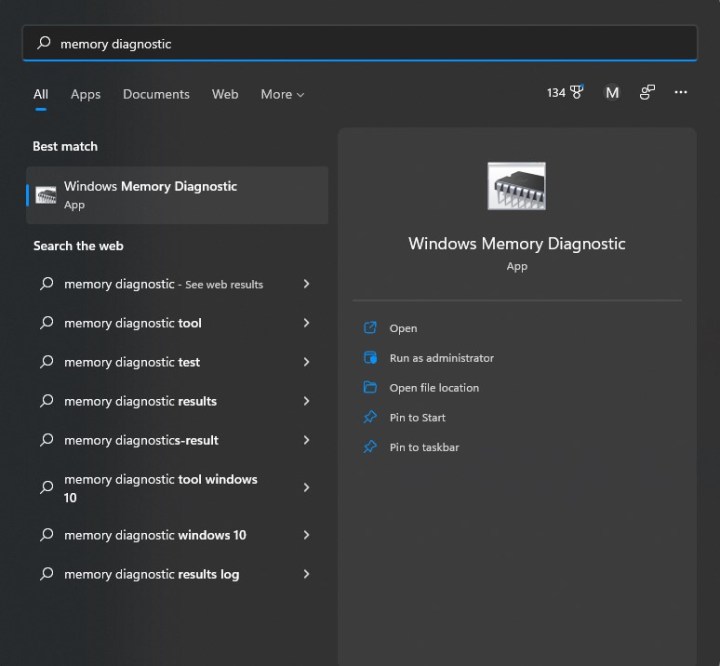
1. Sử dụng Công Cụ Windows Memory Diagnostic
- Cách 1: Nhấn tổ hợp phím Windows + R, gõ "mdsched.exe" và nhấn Enter.
- Cách 2: Truy cập Control Panel -> Administrative Tools -> Windows Memory Diagnostic.
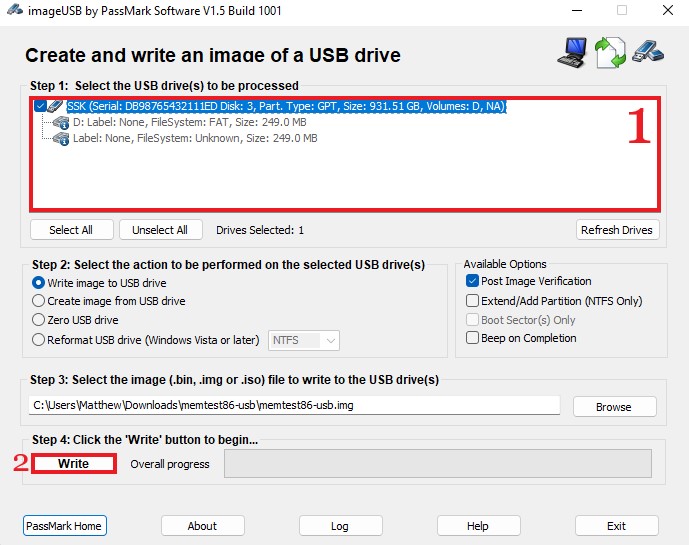
2. Sử dụng Phần Mềm Bên Thứ Ba
- MemTest86: Đây là một trong những phần mềm kiểm tra RAM phổ biến nhất. Bạn cần tạo một USB boot hoặc CD boot để chạy MemTest86.
- CPU-Z: Phần mềm này cung cấp thông tin chi tiết về hệ thống, bao gồm cả RAM.
3. Kiểm Tra Vật Lý
- Quan sát bằng mắt thường: Kiểm tra xem các thanh RAM có bị cong vênh, gãy hoặc có dấu hiệu bị oxi hóa không.
- Kiểm tra khe cắm RAM: Đảm bảo các khe cắm RAM được lắp đặt chắc chắn và không bị bám bụi bẩn.
Khắc Phục Sự Cố
- Thay thế thanh RAM: Nếu phát hiện ra một thanh RAM bị lỗi, bạn nên thay thế bằng một thanh RAM mới tương thích.
- Kiểm tra khe cắm RAM: Hãy thử thay đổi vị trí các thanh RAM để xem lỗi có còn xảy ra không.
- Cập nhật BIOS: Đôi khi, lỗi RAM có thể được khắc phục bằng cách cập nhật BIOS.
- Kiểm tra các phần cứng khác: Đảm bảo các linh kiện khác trong máy tính hoạt động ổn định.
Lời khuyên
- Sao lưu dữ liệu: Trước khi thực hiện bất kỳ thao tác nào, hãy sao lưu dữ liệu quan trọng để tránh mất mát.
- Tìm hiểu kỹ trước khi thực hiện: Nếu bạn không tự tin, hãy nhờ đến sự trợ giúp của kỹ thuật viên.
- Chọn mua RAM chất lượng: Khi mua RAM mới, hãy chọn sản phẩm từ các thương hiệu uy tín để đảm bảo chất lượng.
Kết Luận
RAM đóng vai trò quan trọng trong việc đảm bảo hiệu suất của máy tính. Việc kiểm tra và khắc phục sự cố RAM là một kỹ năng hữu ích giúp bạn duy trì máy tính hoạt động ổn định. Nếu bạn gặp phải các vấn đề liên quan đến RAM, hãy thử áp dụng các cách trên để khắc phục.
Xem thêm:
Xem nhiều nhất
Điện thoại bị nổi quảng cáo liên tục nên khắc phục thế nào
674,750 lượt xem3 cách sửa file PDF bạn không thể bỏ qua - Siêu dễ
461,097 lượt xemMẹo khắc phục điện thoại bị tắt nguồn mở không lên ngay tại nhà
241,625 lượt xemCách xoá đăng lại trên TikTok (và tại sao bạn nên làm như vậy)
217,026 lượt xemLý giải vì sao màn hình cảm ứng bị liệt một phần và cách khắc phục
196,878 lượt xem













Thảo luận
Chưa có thảo luận nào về Bài viết Cách Kiểm Tra RAM: Hướng Dẫn Chi Tiết Để Khắc Phục Sự Cố